Якщо в студії, в яку Ви звернулися за допомогою в верстці, не можуть грамотно підготувати PDF для надання в друкарню, варто засумніватися в їх професіоналізмі.
Обов'язково прочитайте, це може значно заощадити ваш час.
- Ставте мітки біга, фальца, виводячи їх за обрізний формат, як і всі інші елементи, призначені під обріз.
- Не розміщуйте інформаційно-значущих елементів близько до краю різу: не менше 4 мм.
- Якщо ви готуєте багатосторінкову публікацію (більше 4-х сторінок), наприклад, А4 формату, НЕ верстався ЇЇ розвороту А3 формату. Хочете бачити розвороти - виставляйте опцію Facing Pages (в Corele теж є така опція).
- Не розраховуйте на ідеальне поєднання дрібних елементів, зафарбованих складовим кольором. Або дрібних білих елементів, що лежать на складеному тлі.
- Товщина ліній не повинна бути дорівнює 0 (мінімальна товщина лінії 0,1 мм або 0,2пт).
- НЕ ДОПУСКАЙТЕ РОСІЯН ЛІТЕР У НАЗВАХ Фото, ВИКОРИСТОВУЮТЬСЯ В верстки.
- Чи не приймаємо документи в Adobe InDesign вище версії CS4, QuarkXPress вище версії 6.0; Corel Draw вище версії 13, Microsoft Publisher; Freehand, Word, Excel.
Про особливі параметрах треппинга НЕОБХІДНО повідомляти додатково.
- Приймаємо роботи тільки в КОМПОЗИТНИХ файлів.
- Надання файлів у форматі PDF найпереважніше.
- Не робіть експорту в PDF безпосередньо.
- Компонування PS-файлів рекомендується проводити для ScenicSoft Color (Див. ЗАСЛАННЯ: ssicolor.ppd). Файл повинен бути написаний з документа, зверстаного в обрізний формат.
- Повинна бути обов'язково включена опція Crop Marks (шкал, хрестів не треба)
- Не пишіть PS на кожну сторінку. Пишіть PS відразу на весь документ або на частину його. АЛЕ: PS не повинен перевищувати за обсягом 1,5 Gb.
- При барвистості документа СМУК + додаткові фарби PDF- / PS-файл теж повинен бути композитним. Стандартний Автоматичний треппинг: black 100% overprint, інші кольори (в тому числі PANTONEs) 0,15 pt. Про особливі параметрах треппинга повідомляйте.
- Додаткові кольори повинні бути названі строго згідно бібліотеці Pantone (довільні назви не допускаються).
- При генерації PS-файлу виставляйте опцію центрування його щодо листа.
- PDF-файли створюйте з використанням наших joboptions (Див. ЗАСЛАННЯ: joboptions).
- Обов'язково прикладайте до своїх документів шрифтові файли.
- Не використовуйте системними шрифтами: Arial, Times New Roman, Tahoma, Verdana та ін.
- Шрифти повинні бути представлені в слід. вигляді: Post Script Type1.
(Окремо про маковский Freeset. Цей шрифт FlightCheck не збирає з невідомої нам причини. Слідкуйте додатково за зібраної Вами публікацією, якщо там використовується Freeset).
- Для платформи РС: * .pfb (Printer Font Binary) + * .pfm (Printer Font Metrics)
- Файли повинні бути надані в наступних колірних моделях:
CMYK
Grayscale
Bitmap
- Растрові файли повинні бути надані в наступних форматах:
• TIFF (шари злиті)
• EPS (без компресії. Halftone Screen, Transfer Function - ВІДКЛЮЧИТИ.)
- Якщо це EPS c обтравочним контуром (а втім, і без нього) зверніть увагу на параметри Encoding. Не можна, щоб кодування була JPEG або ASCII. ТІЛЬКИ Binary.
- Достатнім дозволом для растрових зображень є 300 dpi.
- Звертайте увагу на растрові CMYK-файли з безглуздо великим дозволом (нам траплялися файли з роздільною здатністю 1400 і більше dpi). Це обтяжує деякі технічні етапи обробки Ваших документів. Усувайте такі величини. Обмежуйтеся 300 dpi.
- здатність штрихових зображень має перебувати в межах від 600 до 1200 dpi.
- На штрихових зображеннях меншої, ніж 600 dpi дозволу може проявлятися видима оком «пила».
- Переконайтеся, що файл не містить в собі ніяких додаткових каналів Channels (крім Multichannels), шарів Layers і шляхів Paths, за винятком колій обтравки Clipping Path (поле Flatness необхідно залишити порожнім).
- Щоб уникнути непорозумінь відключіть Embeded profiles в File -> Color Setting -> Profile Setup. Відстежуйте сумарну щільність фарб (C + M + Y + K). Допустиме значення - 320, Встановіть точку білого, відмінну від нуля.
- Зберігайте файли з додатковими каналами тільки як Multichan n el.
Multichannel файли необхідно зберігати як Photoshop DSC 2.0 (* .EPS)
• Preview: TIFF (8 bits / pixel)
• DCS: Single File DCS, Composite Preview
• Encoding: Binary
• Без Halftone Screen і Transfer Function
ВЕЛИКА ПРОХАННЯ попереджати про наявність таких файлів.
- Прохання і рекомендація: при використанні тріадних кольорів (Cyan. Magenta. Yellow. Black) в Mode -> Duotone (Tritone) зберігайте файли як Tiff (CMYK).
- Виставляйте наступні параметри кольороподілу (CMYK Setup):
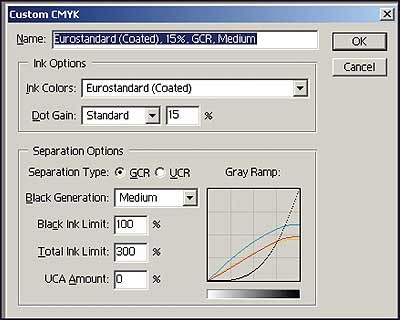
- Для текстових шарів, що містять 100-відсотковий чорний колір, задавайте режим змішування пікселів Multilply. Це забезпечить Вам overprint на чорний текст.
- Збирайте всі використовувані у верстці шрифти і зображення. Для цього використовуйте опцію File-> Pасkage. Перевіряйте, чи всі шрифти були зібрані таким чином.
- Чи корисна опція File-> Preflight. Так ви можете перевірити свій документ на наявність помилок з профілями, шрифтами, плагінами.
- Не допускайте приміщення в одну публікацію файлів зображень з однаковими назвами.
- Чи не експортуйте в PDF Засоби InDesigna (див. П. 2. про PDF-файлах).
- Помістивши в верстку прозорий PSD-файл стежте за тим, щоб він НІ В ЯКОМУ разі не лежав поверх інших векторних елементів. (Останні втратять свої векторні характеристики в PS-файлі).
- Чи не приймаємо в Quarke вище версії 6.0.
- На висновок крім файлу документа QuarkXPress необхідно надавати все заверстані в смуги зображення і всі використані шрифти.
- Крім того, 5-я версія Quarka цілком коректно (c про шрифтами) збирає публікацію. Опція File -> Collect for Output.
- верстався в обрізний формат. Виводите за край друкованого поля елементи, які призначені «під обріз».
- Все кольорові растрові зображення повинні бути в форматі CMYK.
- За замовчуванням Spot кольору виводяться з кутом нахилу Black, якщо робота друкується більш ніж в 4 фарби. В інших випадках все спотовскіе кольору будуть автоматично переведені в CMYK. Попереджайте нас про наявність в документі растрових зображень в моделі Duotone, що містить триадную фарбу + Pantone.
- Намагайтеся не зменшувати / збільшувати растрові файли в QuarkXPress більше, ніж на 5%.
- Ніколи не кладіть елементи в верстку через ClipBoard і засобами OLE.
- Не використовуйте кнопки All Сaps, Small Caps, Shadow.
- Намагайтеся видаляти зі списку використовуваних кольорів і стилів НЕВИКОРИСТАНІ кольору / стилі.
- Передавайте разом з документом використовувані Вами, але відсутні в стандартному програмному пакеті XTensions.
- Уникайте відсікання по non-white area: Item-> Modify-> Clipping -> Type -> Non-White Areas.
- Чи не вкладайте в Quark -івського верстку файлів PDF і PSD.
- Не допускайте приміщення в одну публікацію файлів зображень з однаковими назвами.
- Наша рекомендація: перетворити шрифти в криві (curves) (Arrange-> Convert To Curves). (Paragraph Text в 11-й версії також може бути перетворений в криві).
- верстався в обрізний формат. Виводите за край друкованого поля елементи, які призначені «під обріз». Якщо обрізний формат Вашого видання, наприклад, А4 НЕ РОБІТЬ документів формату А3 І НЕ верстався розвороту.
- Імпортовані зображення повинні бути в моделі CMYK.
- Не використовуйте Corel -івського ефекти, особливо стосовно до растрових вкладеним зображенням. Растрові ефекти бажано втілювати в життя в програмах растрової графіки. Результат фотовисновку з таких файлів може виявитися вельми непередбачуваним.
- Ніколи не кладіть елементи в верстку через ClipBoard і засобами OLE.
- Наприклад, якщо хочете вставити в Corel таблицю, наприклад, з Excel. копіюйте її і вставляйте через опцію Paste Spe з ial -> Windows Metafile. І потім відредагуйте отриманий результат.
- Використовуйте меню Document Info. щоб проаналізувати вміст Вашого документа.
- Слідкуйте за дозволом, вставлених в Corel і потім зменшених зображень. Неодмінно застосовуйте до таких зображенням опцію Bitmap -> Resample до 300 dpi. (Сказане особливо актуально, якщо Ви передаєте нам не Corel-івську верстку, а PS-файл, написаний з Corela).
- Крім файлу документа Adobe Illustrator необхідно подавати всі заверстані в смуги (Linked Images) зображення, а краще зробити їх EMBEDDED. і всі використані шрифти.
- Наша рекомендація - перетворити шрифти в криві (curves) (Type-> Create Outlines). Використовуйте опцію Select Text Objects або Type -> Find Fonts. щоб переконатися, що ви перевели всі тексти в криві.
- Використовуйте меню Document Info. щоб проаналізувати вміст Вашого документа.
- верстався в обрізний формат. Виводите за край друкованого поля елементи, які призначені «під обріз». Увімкніть опцію Object -> Crop Marks -> Make.
- Не залишайте в файлах порожніх елементів: Select Stray points -> Delete.
- Видаліть невикористовувані Brushes і Swatches.
- Намагайтеся не вдаватися до растрових ефектів. Також майте на увазі, що опція Expand Appearance перетворює, наприклад, тінь в прозорий СМУК на 72 dpi. Краще скористатися опцією растеризації.
- Зверніть увагу на дозвіл вкладених і зменшених вже в Illustratore зображень. Обмежуйтеся 300 dpi. Невиправдано висока роздільна здатність надзвичайно обтяжує розмір файлу і відповідно збільшує час на його растрирование.
- Щоб уникнути появи ламаних ліній і пили встановлюйте параметр Output в палітрі Attributes рівний мінімум 800 dpi.
- При збереженні складною векторної графіки активізуйте кнопку Split long path.
- Треппинг у нас виконується автоматично (100% Black Overprint). Про особливі параметрах треппинга НЕОБХІДНО повідомляти додатково.
- При барвистості документа СМУК + додаткові фарби PDF- / PS-файл теж повинен бути композитним. Стандартний Автоматичний треппинг: black 100% overprint, інші кольори (в тому числі PANTONEs) 0,15 pt. Про особливі параметрах треппинга повідомляйте. Актуально це тільки в разі використання в документі бронзи, срібла або інших металізованих пантонов. Оптимальне перекриття від 0.144 до 0.3 pt. Не називайте додаткові фарби довільно (тільки згідно бібліотеці).
Замовлення приймаються на наступних носіях:
• CD - ROM
• DVD - ROM
• Будь-які зовнішні USB-пристрої